
php 편집기 Strawberry는 오늘 PPT를 사용하여 루빅스 큐브 렌더링을 디자인하는 방법에 대한 기사를 여러분과 공유할 것입니다. 일상 업무에서 업무 결과를 표시하거나 보고서를 작성하기 위해 PPT를 만들어야 하는 경우가 많습니다. 루빅큐브 렌더링을 어떻게 활용하여 PPT의 시각적 효과를 높이고, 콘텐츠를 더욱 생생하고 흥미롭게 만드는 것은 많은 사람들이 고민하는 질문입니다. 아래에서는 PPT에서 루빅큐브 렌더링을 활용하여 프레젠테이션을 더욱 매력적으로 만드는 방법을 자세히 소개하겠습니다.
1. PPT를 열고 빈 프레젠테이션을 만듭니다.
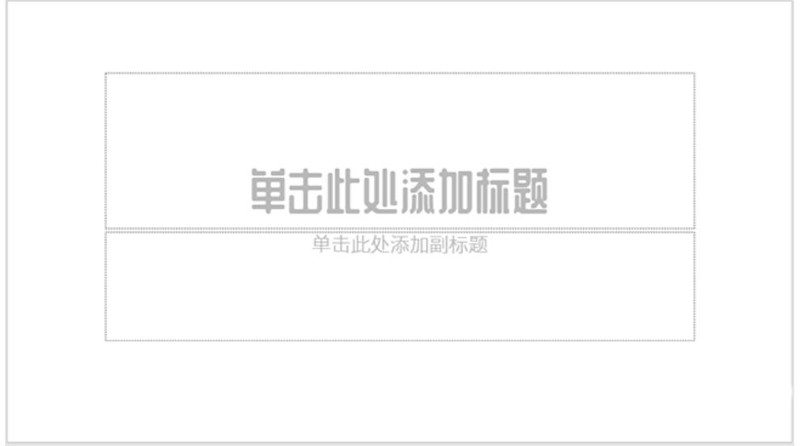
2. 정사각형을 삽입하세요.
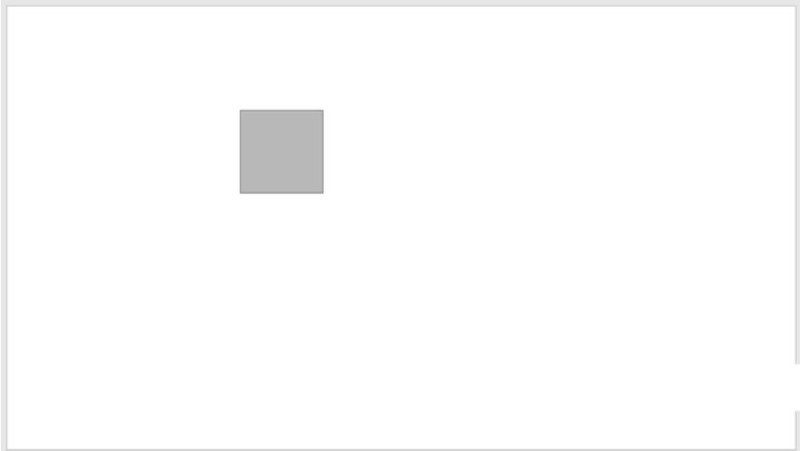
3. 여러 개의 정사각형을 복사하여 전체로 결합하면 전체도 정사각형이 됩니다.
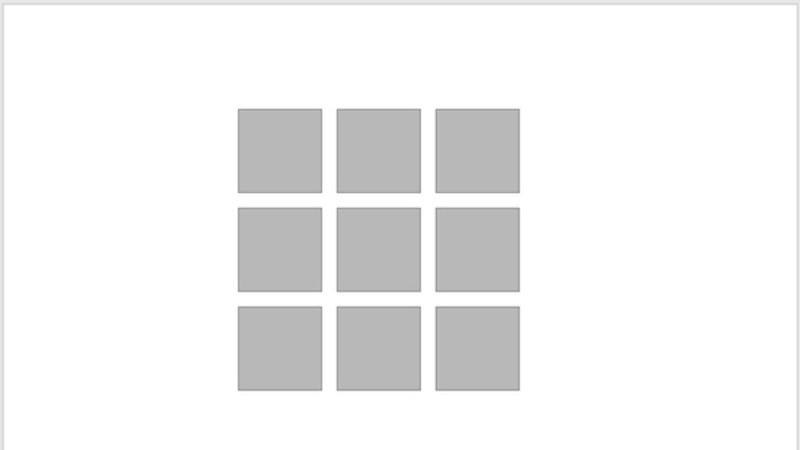
4. 결합된 그래픽을 오른쪽 상단으로 등각적으로 3차원 회전합니다.
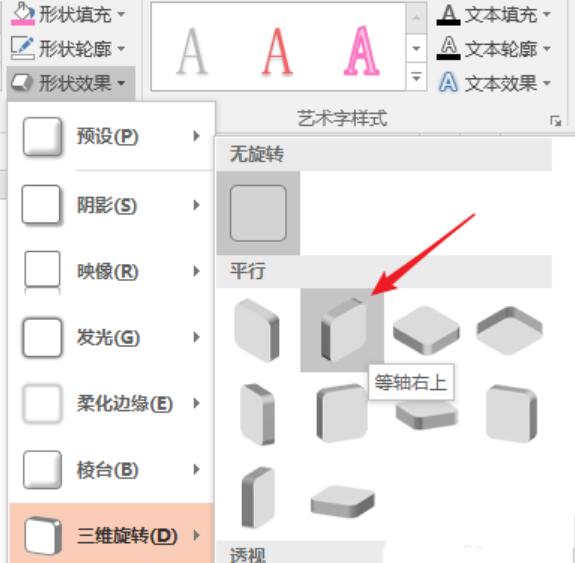
5. 결합된 도형을 복사하여 같은 길이의 윗부분이 위쪽을 향하도록 하여 입체 회전합니다.

6. 결합된 그래픽의 위치를 이동하여 루빅스 큐브의 양면을 얻습니다.
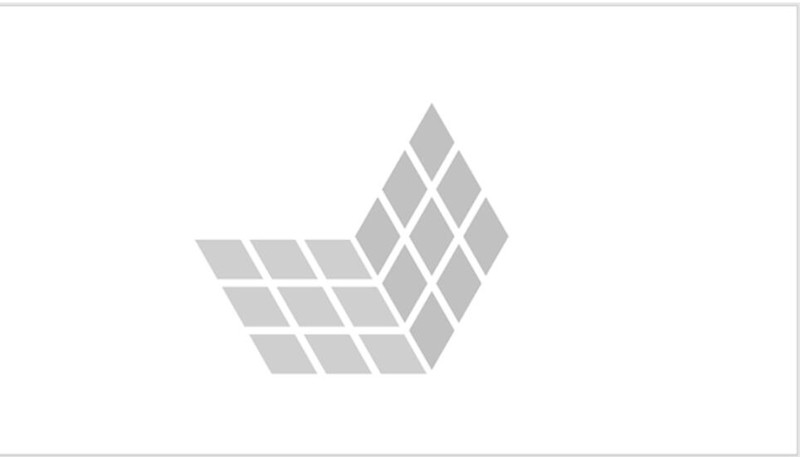
7. 또 다른 결합된 모양을 복사하고 왼쪽 아래 등각 투영 3차원 회전을 수행합니다.
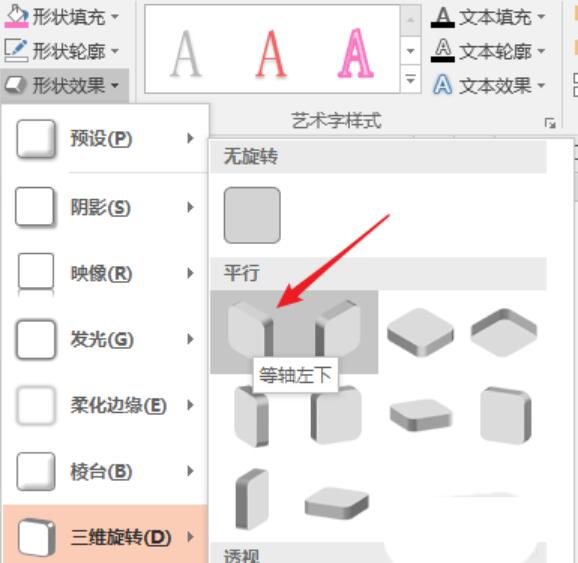
8. 마찬가지로 위치를 옮기면 다른 면이 나옵니다.
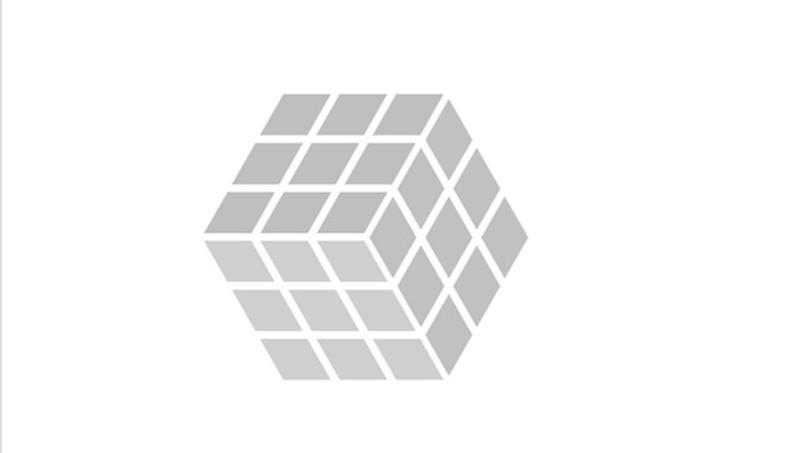
9. 마지막으로 각 얼굴의 결합된 모양에 테마 색상을 설정하여 최종 효과를 얻습니다.
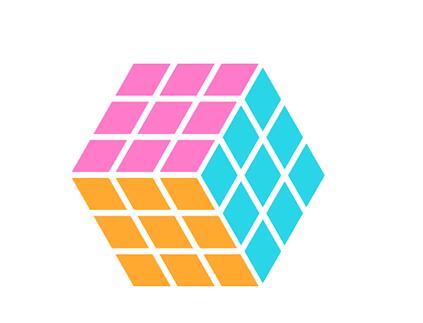
위 내용은 PPT 디자인 루빅스 큐브 렌더링을 작동하는 방법의 상세 내용입니다. 자세한 내용은 PHP 중국어 웹사이트의 기타 관련 기사를 참조하세요!